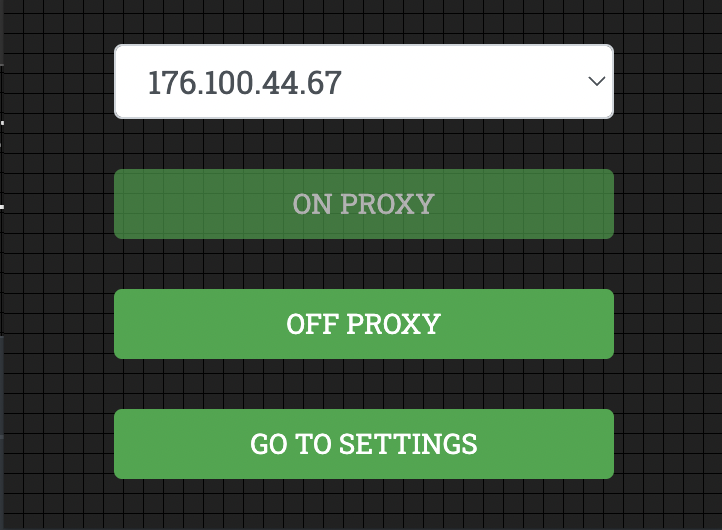मैकोज़ पर गूगल क्रोम में प्रॉक्सी सेट करना
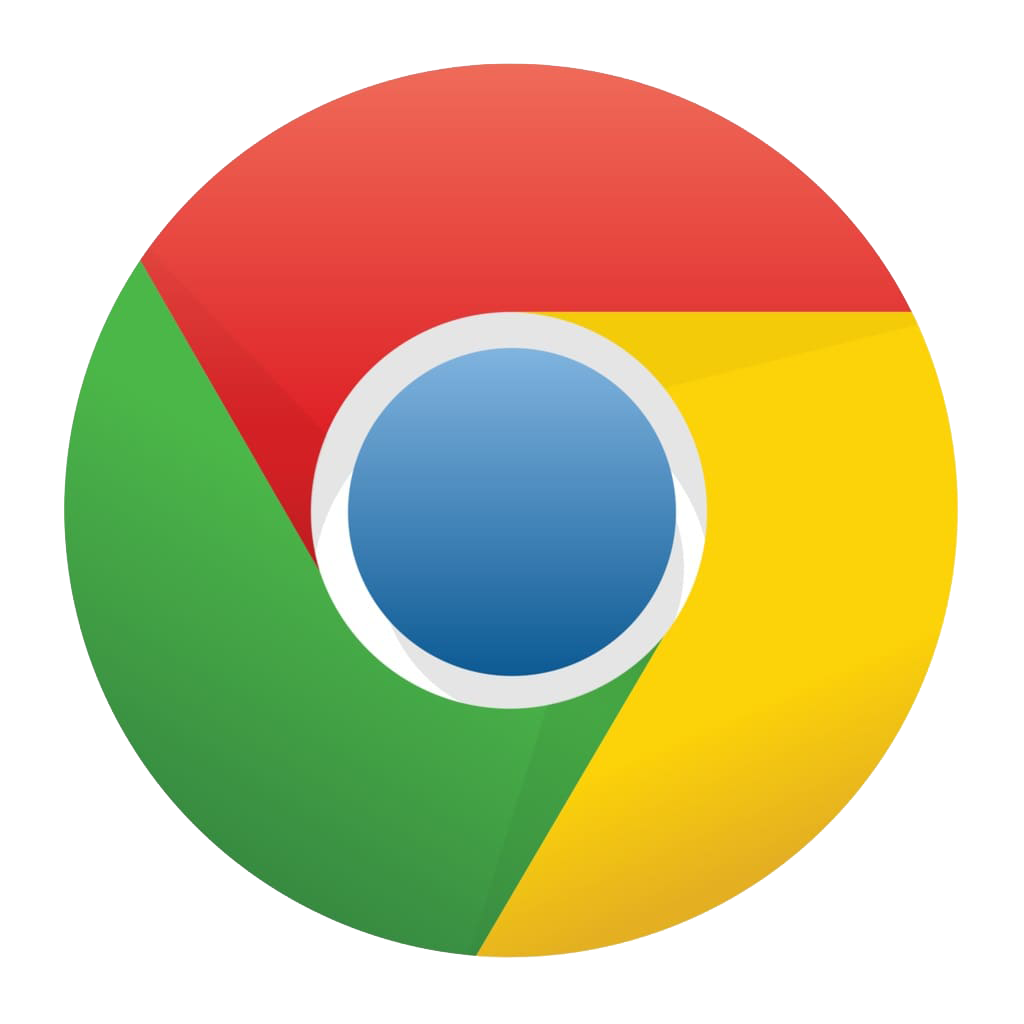 Google Chrome में प्रॉक्सी सेट करने से आपको अपने ब्राउज़िंग अनुभव को अनुकूलित करने और उन साइटों तक पहुँचने में मदद मिलती है जो आपके नेटवर्क पते के लिए उपलब्ध नहीं हैं। एक प्रॉक्सी उपयोगकर्ता के वास्तविक आईपी को दूसरे शहर या यहां तक कि देश में स्थित एक के साथ बदलने में सक्षम है। इस लेख में, हम macOS पर Google Chrome में प्रॉक्सी को कॉन्फ़िगर करने के कई तरीकों का विश्लेषण करेंगे।
Google Chrome में प्रॉक्सी सेट करने से आपको अपने ब्राउज़िंग अनुभव को अनुकूलित करने और उन साइटों तक पहुँचने में मदद मिलती है जो आपके नेटवर्क पते के लिए उपलब्ध नहीं हैं। एक प्रॉक्सी उपयोगकर्ता के वास्तविक आईपी को दूसरे शहर या यहां तक कि देश में स्थित एक के साथ बदलने में सक्षम है। इस लेख में, हम macOS पर Google Chrome में प्रॉक्सी को कॉन्फ़िगर करने के कई तरीकों का विश्लेषण करेंगे।
Google Chrome के लिए प्रॉक्सी कहाँ से प्राप्त करें।
सेटअप करने से पहले, अच्छा प्रॉक्सी सर्वर चुनना महत्वपूर्ण है ताकि वे ठीक से काम करें। यदि आप निःशुल्क विकल्पों का उपयोग करने का निर्णय लेते हैं, तो हम आपको जोखिमों के बारे में चेतावनी देना चाहते हैं। सबसे पहले, आपको काम करने वाला सर्वर खोजने से पहले दर्जनों मुफ्त प्रॉक्सी से गुजरना होगा। दूसरे, सबसे अधिक संभावना है कि एक मुफ्त प्रॉक्सी आपको दुर्गम साइट पर जाने में मदद नहीं करेगा, क्योंकि यह पहले से ही प्रतिबंधित सूची में है। सार्वजनिक प्रॉक्सी का उपयोग सैकड़ों लोगों द्वारा किया जाता है, इसलिए ऐसे सर्वर गुमनामी प्रदान नहीं करेंगे।
यह सुनिश्चित करने के लिए कि प्रॉक्सी अपना कार्य करते हैं, उन्हें विश्वसनीय प्रदाताओं से किराए पर लेना बेहतर है। उदाहरण के लिए, व्यक्तिगत IPv4 प्रॉक्सी केवल एक व्यक्ति को जारी किए जाते हैं और सुरक्षित प्रोटोकॉल के माध्यम से काम करते हैं, इसलिए इंटरनेट पर गुमनामी और डेटा सुरक्षा सुनिश्चित की जाती है। हमारी वेबसाइट पर आप किराए के लिए प्रॉक्सी की श्रेणी से परिचित हो सकते हैं और अपने लिए सही विकल्प चुन सकते हैं। यदि आपके कोई प्रश्न हैं, तो कृपया तकनीकी सहायता से संपर्क करें - वे कुछ ही मिनटों में आपको उत्तर देंगे और चुनाव में आपकी सहायता करेंगे।
MacOS सिस्टम प्राथमिकता के माध्यम से कॉन्फ़िगर करना
चूंकि क्रोम ब्राउज़र के अंदर प्रॉक्सी सेटिंग्स प्रदान नहीं करता है, हम ऑपरेटिंग सिस्टम के माध्यम से प्रक्रिया करेंगे।
- ब्राउज़र के ऊपरी दाएं कोने में तीन बिंदुओं पर क्लिक करें। फिर ड्रॉप-डाउन मेनू से "सेटिंग" चुनें।
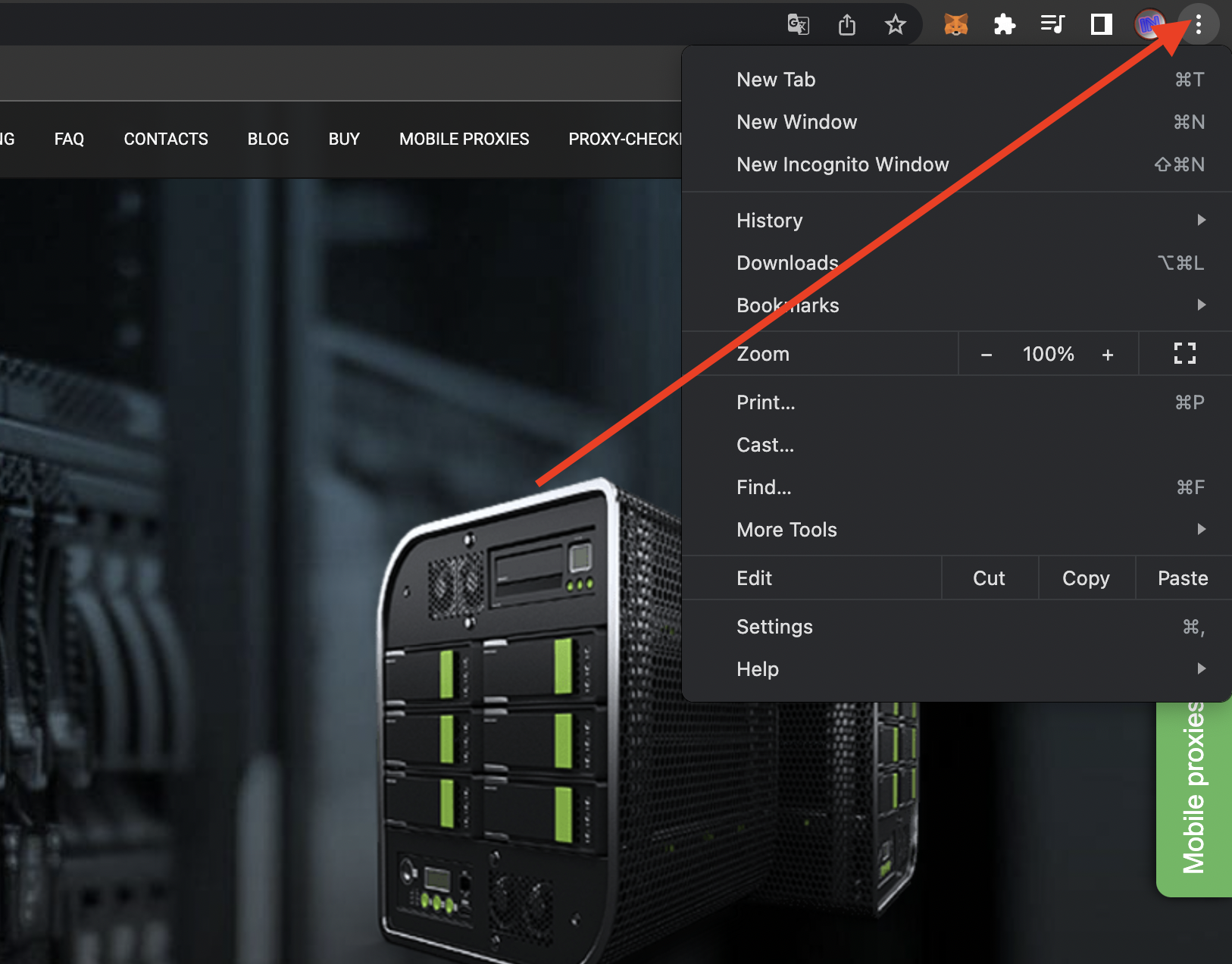
- खोज बार में "प्रॉक्सी" दर्ज करें।
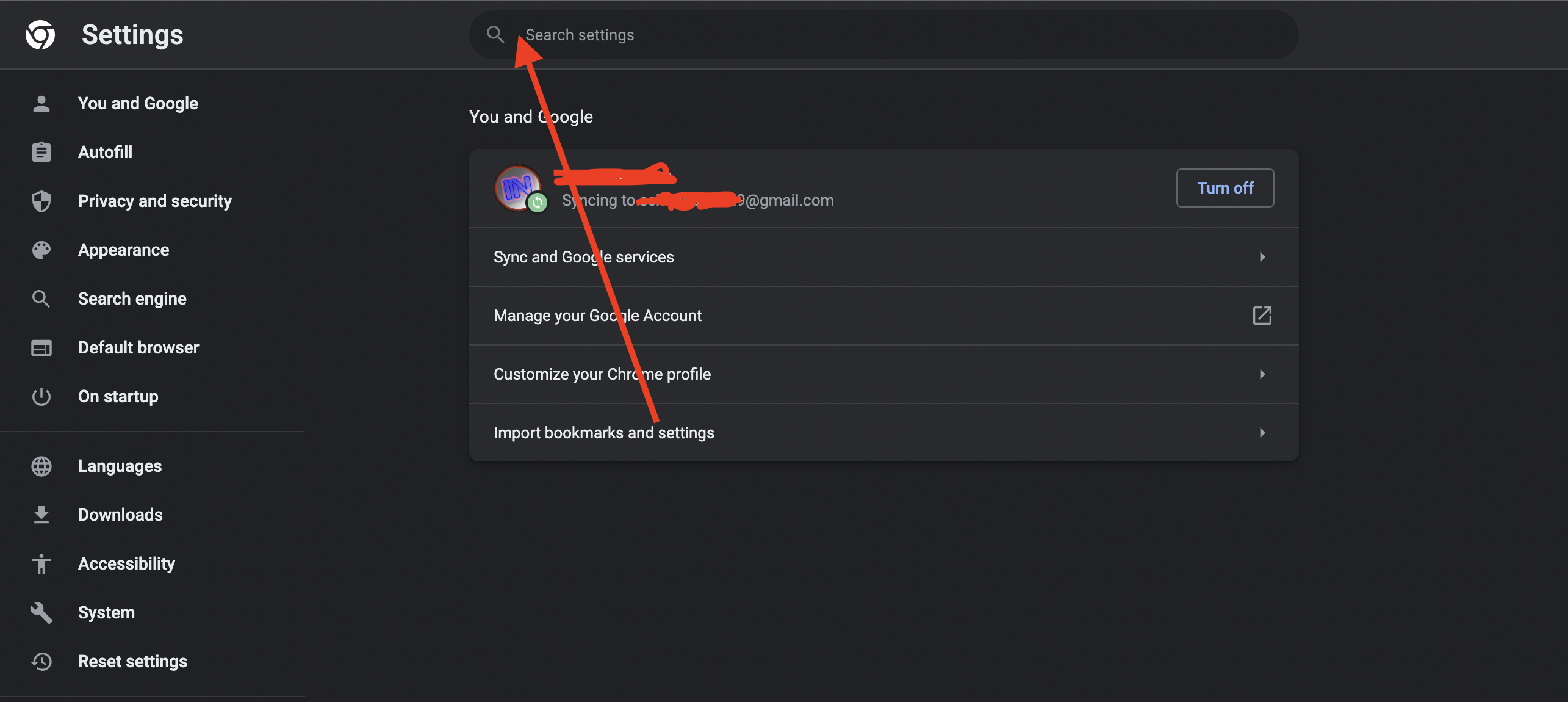
- "अपने कंप्यूटर के लिए प्रॉक्सी सर्वर सेटिंग्स खोलें" पर क्लिक करें।
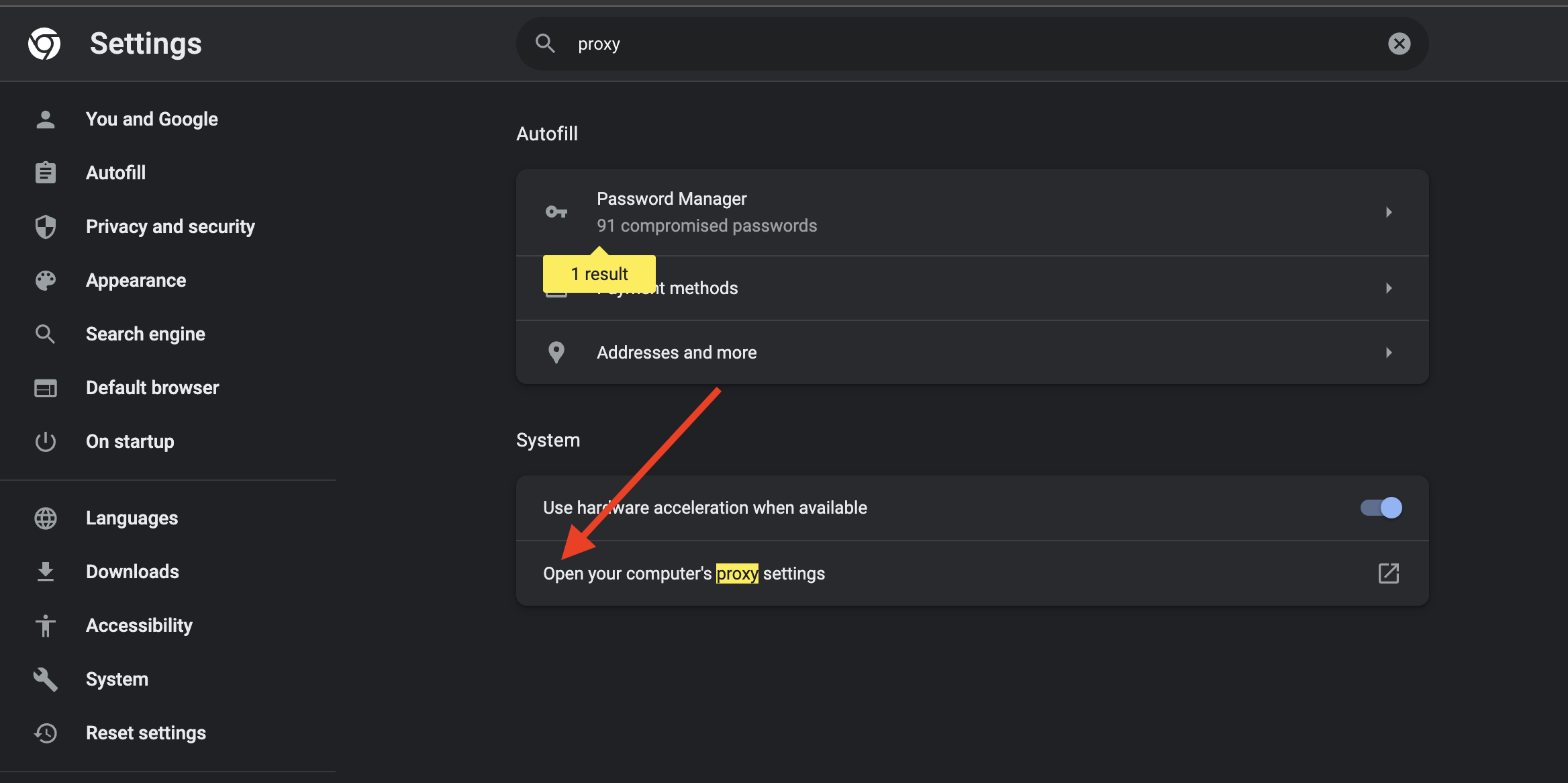
- "सिक्योर वेब प्रॉक्सी (HTTPS)" बॉक्स को चेक करें, फिर आईपी और पोर्ट दर्ज करें, "प्रॉक्सी सर्वर की आवश्यकता है" एक पासवर्ड चेक करें, और प्राधिकरण डेटा दर्ज करें। "ओके" पर क्लिक करें।
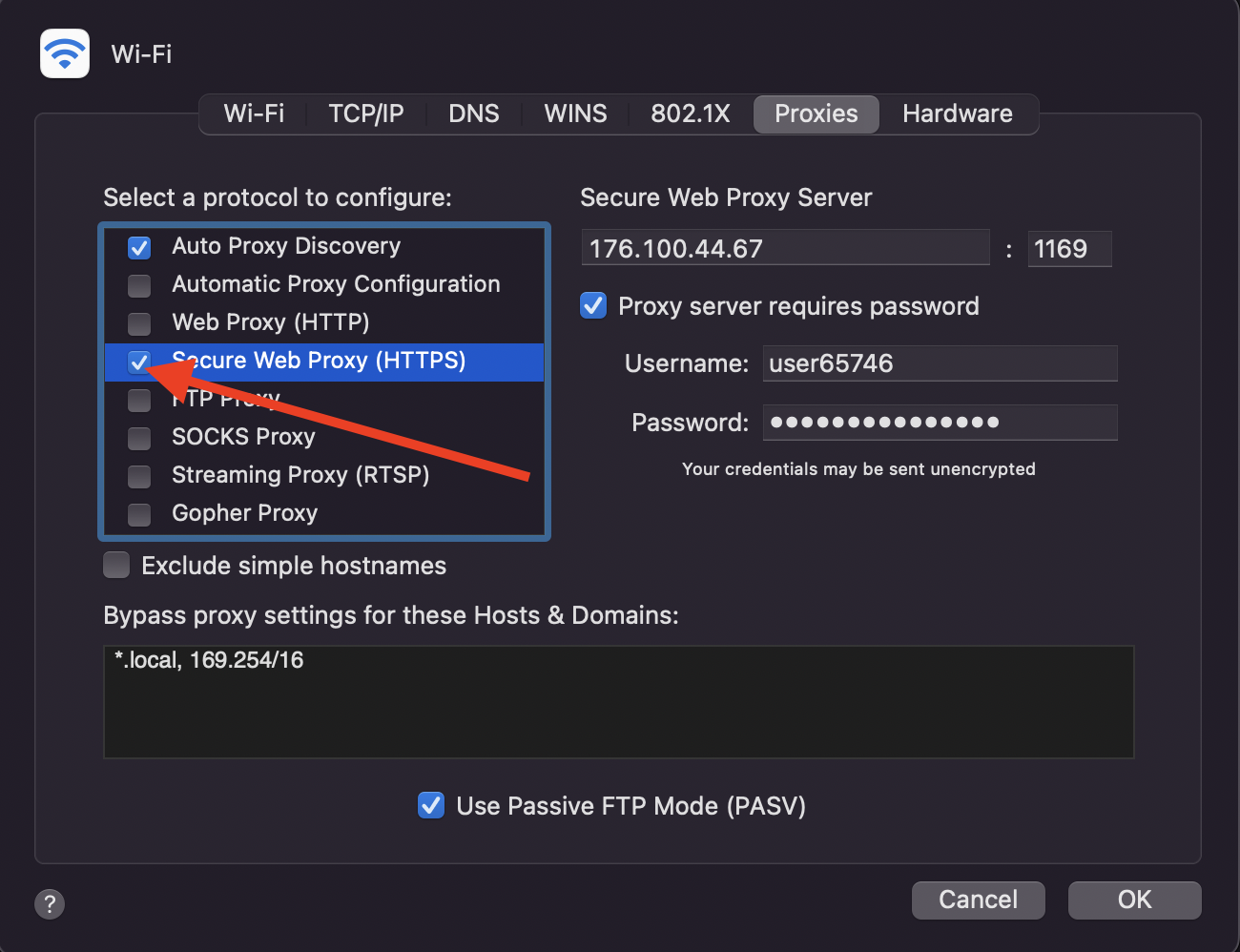
- दिखाई देने वाली विंडो में सेटिंग्स को पूरा करने के लिए, "लागू करें" पर क्लिक करें।
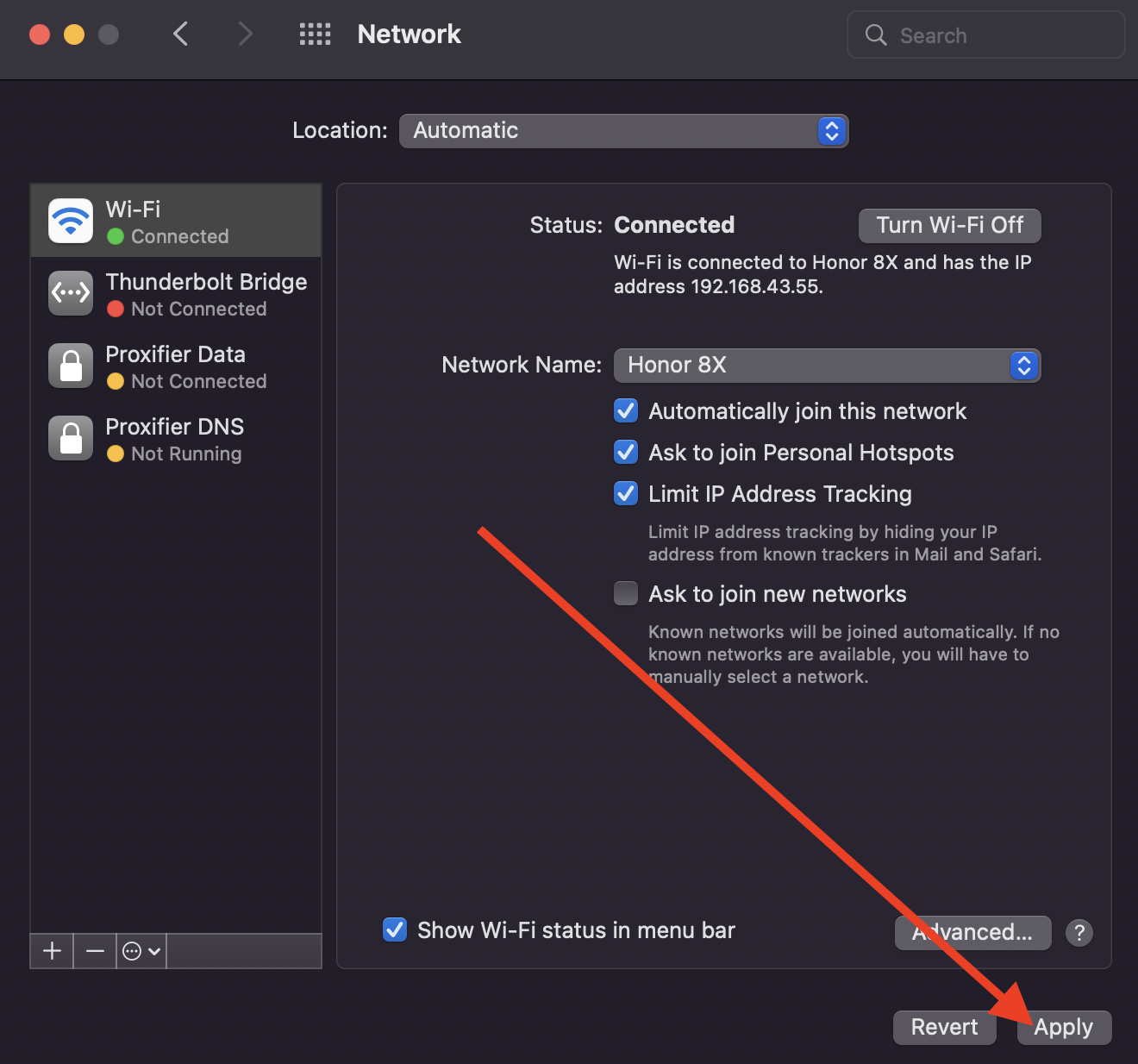
अब यह ब्राउज़र को पुनरारंभ करने और सेटिंग्स को प्रभावी होने पर जांचने के लिए बनी हुई है। साइट internet.yandex.ru इसमें मदद करेगी।
सिस्टम सेटिंग्स के माध्यम से प्रॉक्सी सेट अप करना सरल है और इसके लिए अतिरिक्त टूल की आवश्यकता नहीं है। हालाँकि, यहाँ एक खामी है - प्रॉक्सी को सक्षम, प्रतिस्थापित या अक्षम करने के लिए, आपको हर बार सेटिंग में जाना होगा। यह सबसे सुविधाजनक तरीका नहीं है, इसलिए आगे हम एक और तरीका दिखाएंगे जो अधिक बहुमुखी है।
ProxyControl एक्सटेंशन के माध्यम से कॉन्फ़िगरेशन।
यहां आपको क्रोम में एक अतिरिक्त एक्सटेंशन इंस्टॉल करने की आवश्यकता होगी, लेकिन भविष्य में, एक बटन दबाने पर प्रॉक्सी सेट करना कम हो जाता है।
- क्रोम एक्सटेंशन स्टोर पर जाएं और सर्च में ProxyControl टाइप करें।
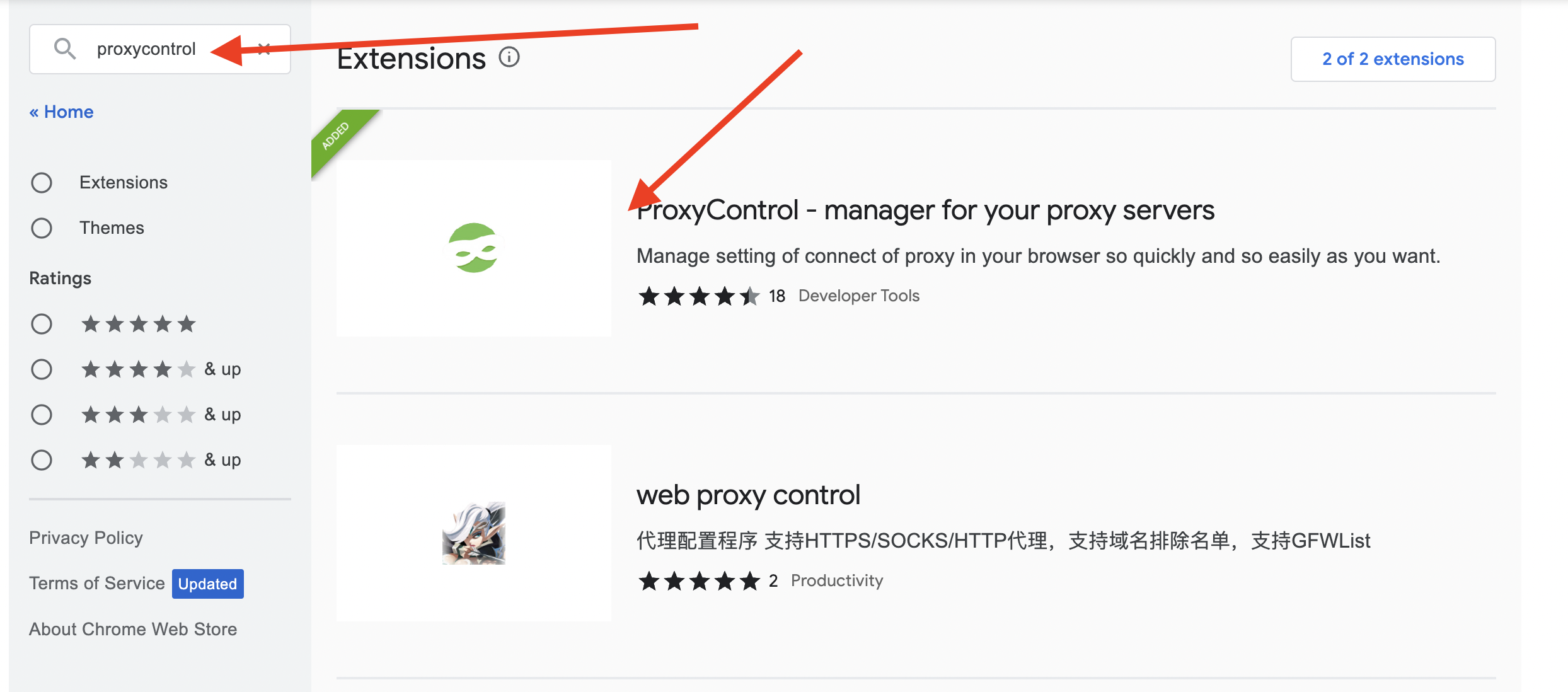
- एक्सटेंशन की सूची में, जिसकी आपको आवश्यकता है उसे ढूंढें, फिर उस पर क्लिक करें और "इंस्टॉल करें" बटन पर क्लिक करें।
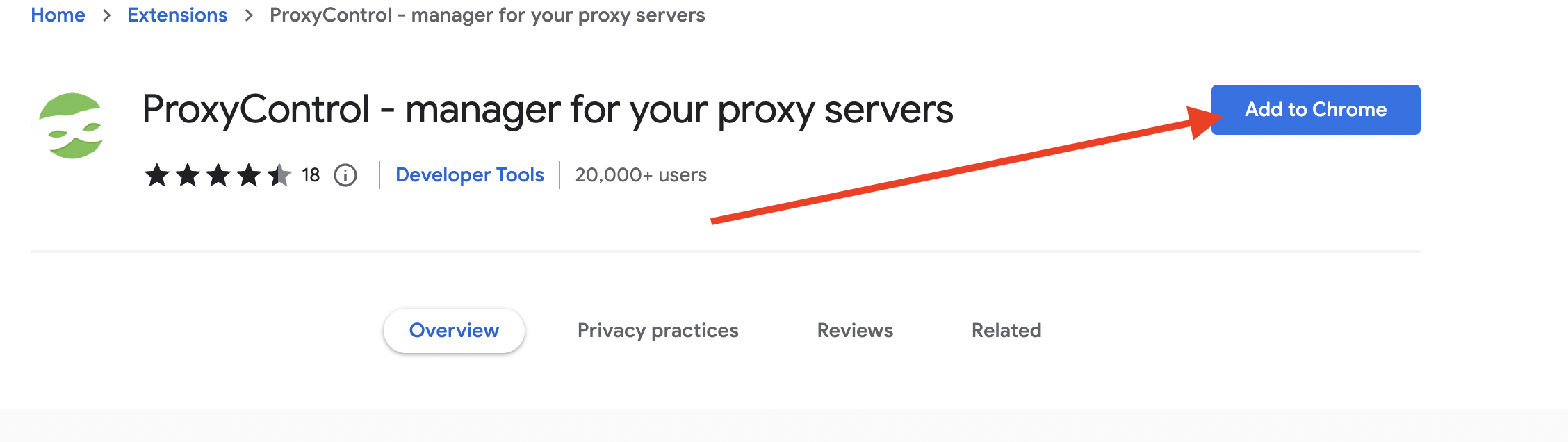
- ब्राउज़र के ऊपरी दाएं कोने में पहेली आइकन पर क्लिक करें और ड्रॉप डाउन मेनू से प्रॉक्सीकंट्रोल चुनें। • फिर "सेटिंग पर जाएं" पर क्लिक करें।
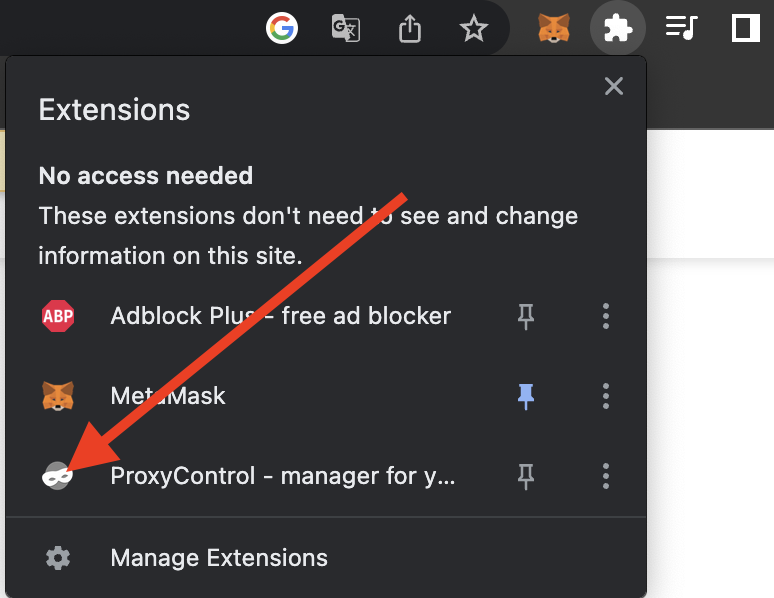
एक नया पृष्ठ खुल गया है जहाँ आपको प्रॉक्सी से डेटा दर्ज करने की आवश्यकता है। मानक उपकरणों के विपरीत, यहाँ तीन तरीके हैं:
- अलग-अलग क्षेत्रों के माध्यम से सभी डेटा डालें;
- विभाजक के माध्यम से सब कुछ एक पंक्ति में दर्ज करें;
- स्वचालित रूप से एपीआई कुंजी के माध्यम से प्रॉक्सी कॉन्फ़िगर करें।
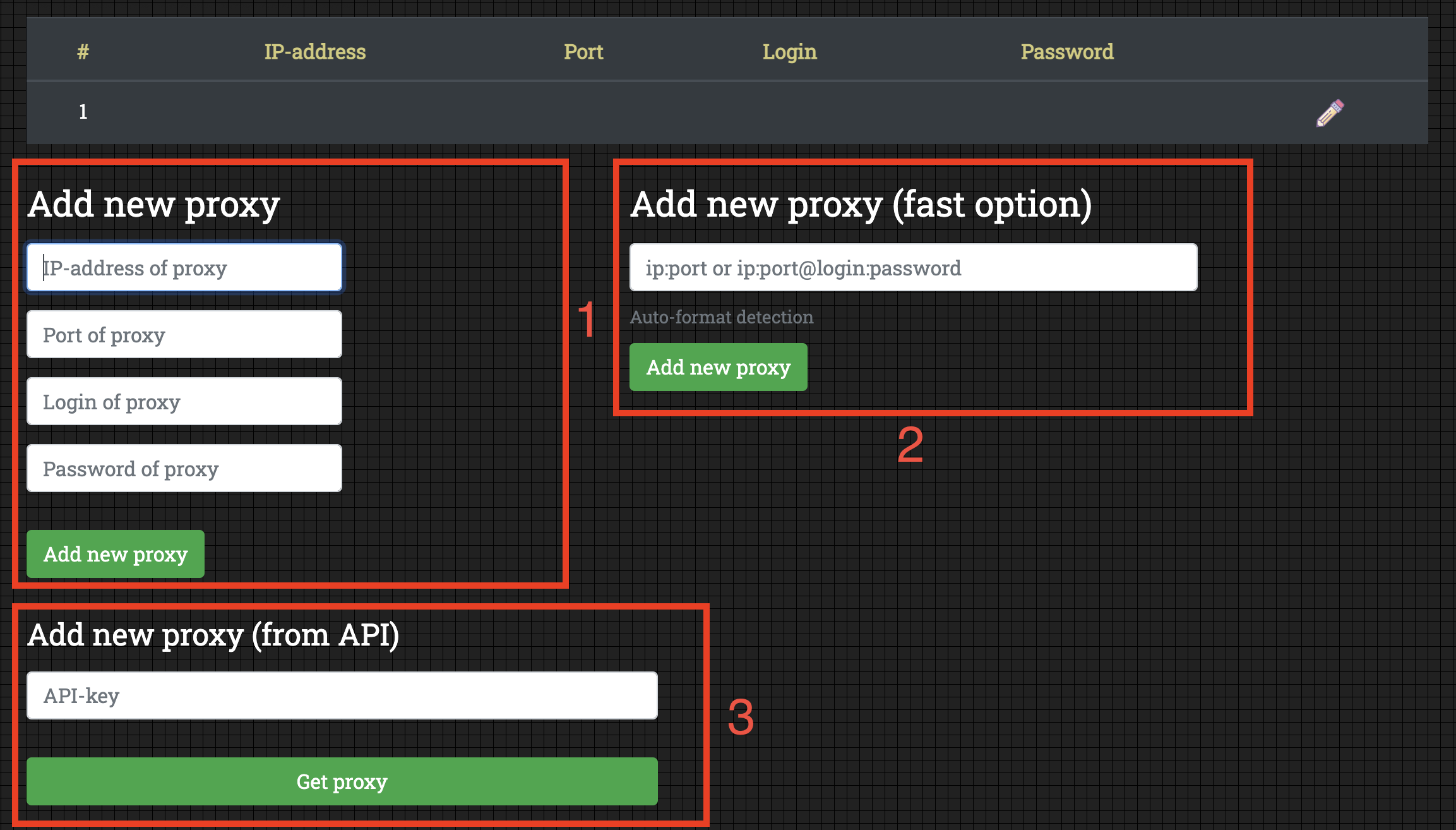
अंतिम विधि सबसे व्यावहारिक है, क्योंकि यह आपको एक बार में असीमित संख्या में प्रॉक्सी जोड़ने की अनुमति देती है। हमारी वेबसाइट पर एक या एक से अधिक प्रॉक्सी खरीदने के बाद "एपीआई कुंजी" अनुभाग में एक एपीआई कुंजी प्राप्त की जा सकती है।

जब आप किसी भी तरह से प्रॉक्सी जोड़ते हैं, तो यह स्वचालित रूप से ब्राउज़र से जुड़ जाएगा। प्रॉक्सी को अक्षम या बदलने के लिए, ब्राउज़र के ऊपरी दाएं कोने में पहेली आइकन पर क्लिक करें और ड्रॉप-डाउन मेनू से प्रॉक्सीकंट्रोल चुनें। वहां सभी जरूरी कार्रवाई की जाएगी।